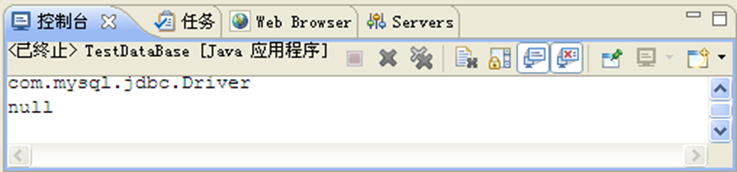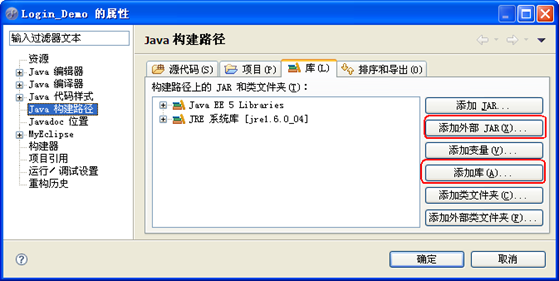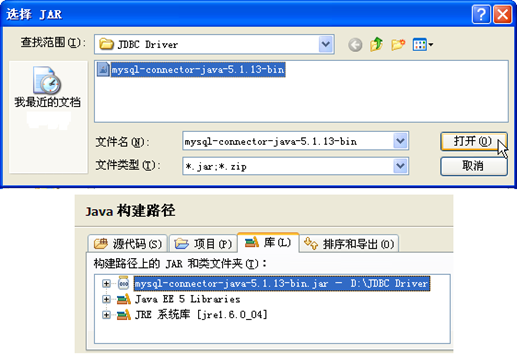数据库开发
一、利用DB视图测试数据库连接
DB视图提供了连接后台数据库的一种手段,通过在DB视图中建立连接,可以方便且迅速地测试数据库的连接情况。
Step1:通过Navicat数据库管理工具建立名为user_login的数据库,并建立一个名为user的数据表,表结构及记录情况如图所示。
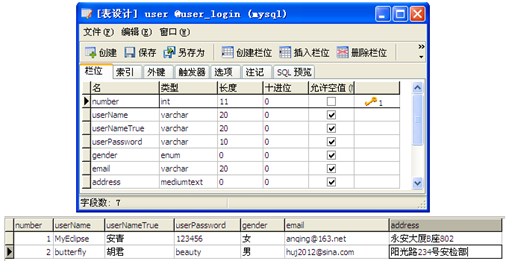
Step2:由“窗口”→“显示视图”→“其他”路径找到“DB Browser”并打开,在新的DB视图中通过单击鼠标右键,建立一个数据库连接。
u Driver template:指定驱动模板。
u Driver name:指定驱动的名称。为建立的驱动连接起个名字,这个名称将会出现在DB视图的连接列表中,它代表本页面的配置情况。
u Connection URL:用于与数据库建立连接的连接串。
u User name和Password:以root身份访问数据库。
u Driver JARs:指定访问MySQL数据库时用到的JAR文件。
u Driver classname:加载数据库驱动
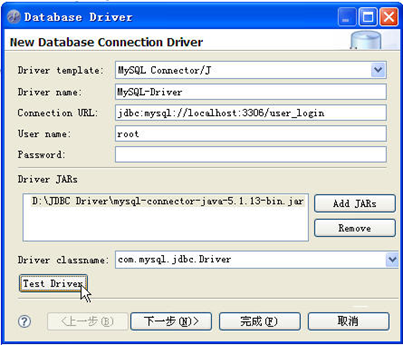
Step3:测试连接。
u 在DB视图中会出现名为MySQL-Driver的连接,展开这个连接;
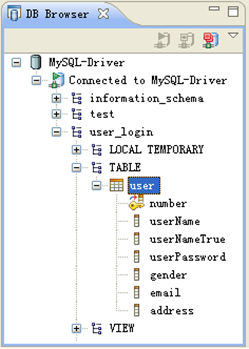
u 选中user表,在视图内任意位置单击鼠标右键,弹出快捷菜单,选择“Generate”→“Select Statement”,出现SQL编辑器。点击执行按钮,运行结果出现在“SQL Results”视图中。
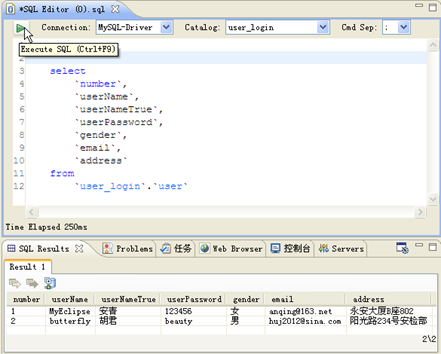
二、编程完成数据库操作
在项目中新建一个类,完成对数据库的操作:数据库连接和数据显示。为了区分不同的功能,将这个类建立在另外一个名为dbtest的包中。
参考教材中的TestDataBase.java源文件。

运行后结果如下图所示。通过对提示错误的分析,可以知道:无法通过com.mysql.jdbc路径找到Driver这个类,即无法加载数据库驱动。
现在的关键问题是:在当前项目中引入Jar包文件 ,即配置项目的类路径。
配置构建路径,将Jar文件引进项目:
再次运行应用程序,就可以得到正确结果了。
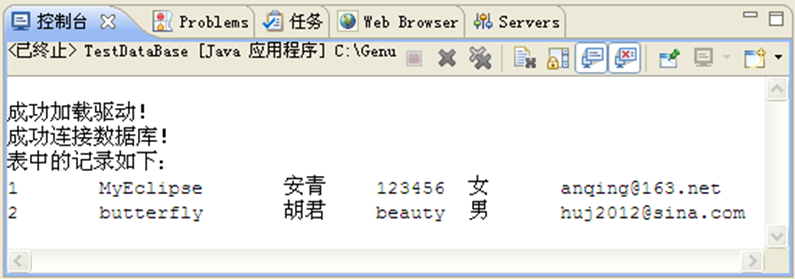
三、用户登录功能的再设计
操作任务:根据user表中的信息,完成用户登录的验证操作。
Step1:增加User这个Bean中的属性及方法
这个Bean包含表中的所有字段,将字段对应成它的属性,再按照设计原则形成规范Bean。
Step 2:增加处理Bean的功能,使其具有连接数据库的功能和数据验证的功能。
Ø 构造方法的设计:连接数据库
Ø userLogin()方法的设计:能够根据数据表中的数据进行身份验证。
构造方法:
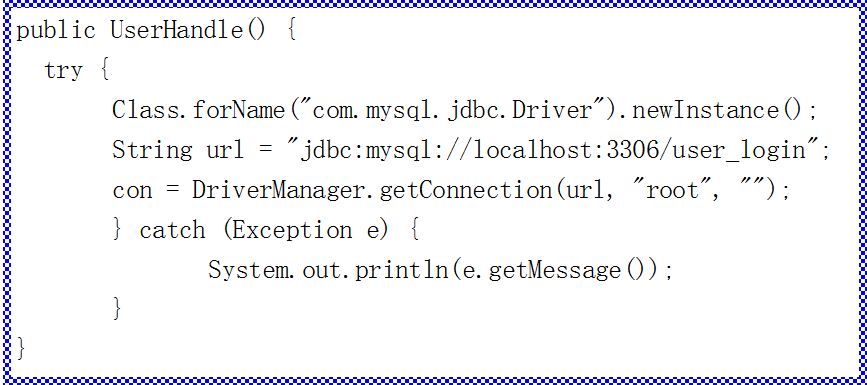
userLogin()方法:
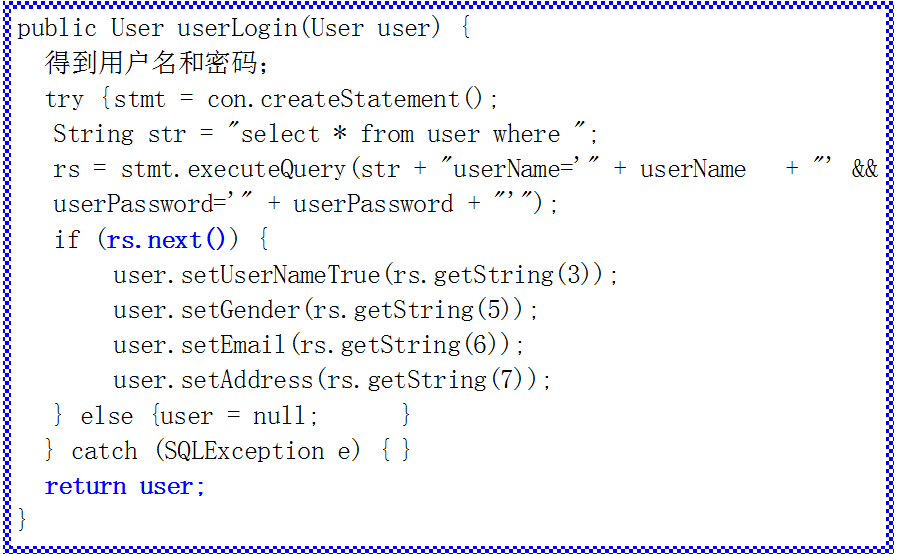
Step3:修改Servlet的处理细节
Ø 由于Bean的处理结果会将User类的对象带到Servlet中,所以Servlet要判断user对象的状态,以便决定要调用哪个显示页面。
Ø Servlet要将这个user对象存储到request对象中去,以便显示页面取出相关数据进行显示。
参考教材中UserLogin.java的程序代码
Step 4:根据新的显示要求,修改JSP页面代码